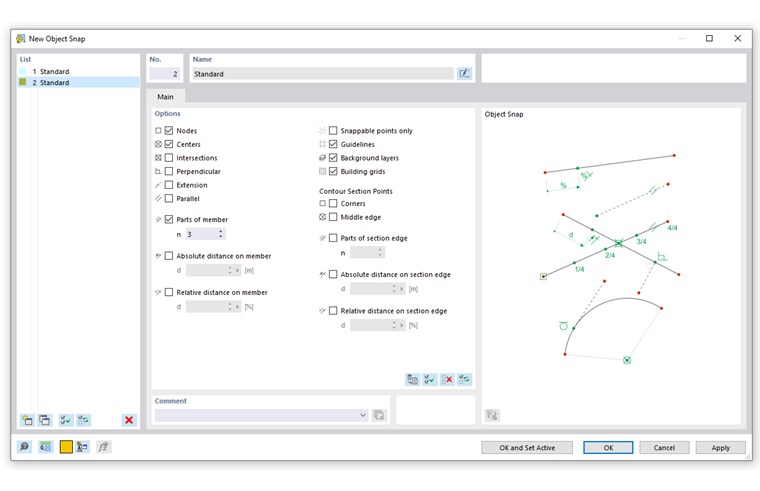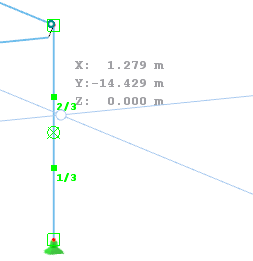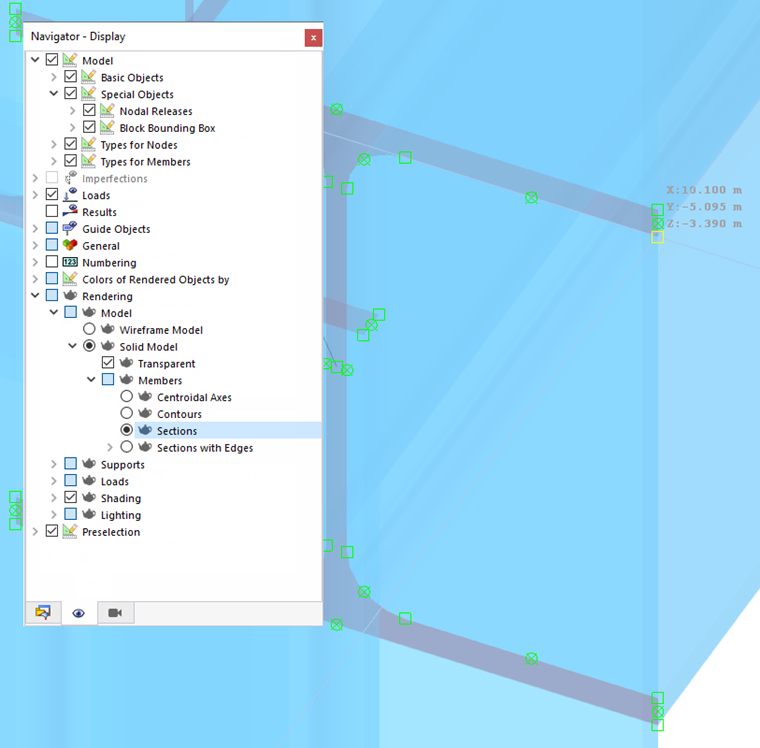用户可以使用对象捕捉功能对杆件进行捕捉。 除了节点外,建模时还可以使用各种捕捉点。
此外,程序还默认将光标捕捉到线段的中点、栅格点。 例如,当您放置一根新杆件时,将鼠标指针靠近一个对象,则会出现分配的符号。 相关说明请参见下面的[[]]。
用户可在该对话框选择捕捉不同的对象。
'截面轮廓点'的选项提供了捕捉渲染截面上位置的可能性,例如拐角、边缘或截面边缘上与拐角相关的距离。 捕捉点出现在杆件定义节点附近。
CAD 工具栏
在表格下方的 CAD 工具栏中,您可以打开和关闭对象捕捉以及个别捕捉功能。
这些按钮具有以下功能:
|
|
关闭 栅格点 打开和关闭 |
|
|
打开和关闭对象捕捉。 |
|
|
捕捉自由节点和线的节点 |
|
|
捕捉到中点和焦点 |
|
|
捕捉到交点 |
|
|
捕捉到垂直点 |
|
|
捕捉到延长线 |
|
|
捕捉到平行线 |
|
|
捕捉到切线 |
|
|
捕捉圆形象限(与 RSTAB 无关) |
|
|
捕捉线的分界点 |
|
|
使用绝对距离捕捉到线的位置 |
|
|
捕捉到具有相对距离的线的位置 |
|
|
仅捕捉到可捕捉的点 |
|
|
捕捉到建筑栅格的交点 |
|
|
捕捉辅助线的交点 |
|
|
捕捉背景层的交点 |